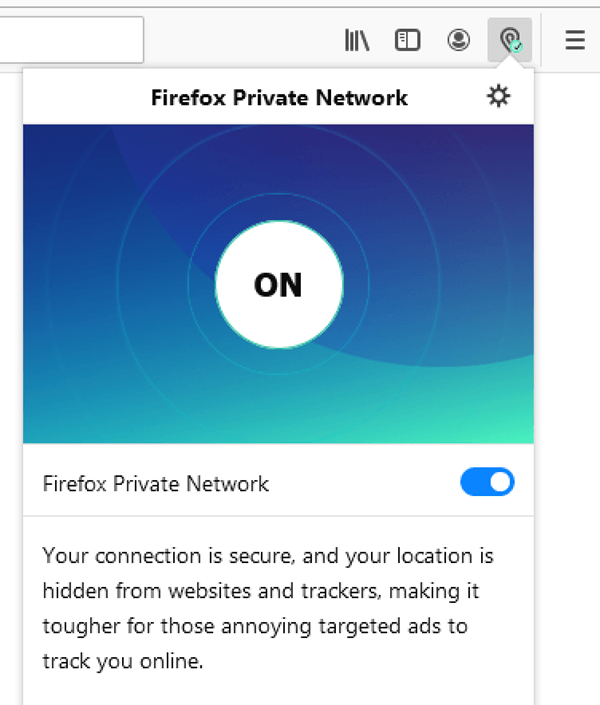Firefox Private Network è un'estensione per il browser Firefox che mira a proteggerti da hacker e tracker. Puoi usarlo sul tuo computer di casa ma è particolarmente utile su un laptop che utilizza reti Wi-Fi pubbliche.
I browser della maggior parte dei web non includono la protezione integrata dagli hacker; normalmente devi fare affidamento su strumenti di terze parti. Questo è ciò che rende così eccitante la rete privata di Firefox per gli utenti di Firefox - inoltre si installa rapidamente e funziona con zerohassle.

Sia che tu pensa di essere già stato violato o desideri semplicemente proteggere la tua identità online al meglio delle tue possibilità, Firefox Private Network è un modo fantastico per aiuto.
Nota: Firefox Private Network è gratuito mentre è in versione beta, ma è attualmente disponibile solo per le persone negli Stati Uniti.
Cosa fa Firefox PrivateNetwork?
Firefox Private Network rende Firefox più sicuro crittografando due cose mentre navighi sul web: gli URL che visiti e i dati si invia alla maggior parte dei siti Web. Queste informazioni vengono quindi inviate tramite un server proxy Cloudflare per nascondere la tua identità.
Questo significa alcune cose per te:
In_content_1 all: [300x250] / DFP: [640x360]->Tuttavia, la rete privata di Firefox non è tutto -inclusivo:
Tutti i dettagli di crittografia e proxy avvengono automaticamente in background mentre usi Firefox. Non ci sono impostazioni da modificare o opzioni da cui scegliere. Quando installi la rete privata di Firefox, c'è un solo pulsante per abilitarla e disabilitarla.
Puoi persino usare la rete privata di Firefox con i tuoi Servizio VPN esistenti o con altri strumenti di protezione della privacy in esecuzione su il tuo computer. Non dovresti nemmeno dover apportare modifiche a tali programmi; installa questo su Firefox e goditi il livello di protezione aggiuntivo.
Suggerimento: Firefox ha un altro strumento di sicurezza che potresti gradire chiamato Firefox Monitor, che dice se il tuo indirizzo email è stato parte di una violazione dei dati.
Firefox Private NetworkSafe?
Dato che sei interessato alla privacy, chiariamo cosa Firefox fa e nonraccogli di te mentre usi questa estensione:
Puoi leggere di più in Informativa sulla privacy della rete privata di Firefox.
Ci sono degli svantaggi?
Tutto su uno strumento valido è sempre arcobaleni, e questo vale anche per Firefox Private Network. A seconda della velocità esistente del tuo computer e della connessione a Internet, l'esecuzione di questo software anti-hacker potrebbe rallentare la tua connessione in quanto i dati vengono crittografati e quindi inviati attraverso il server aremote prima che ti vengano restituite eventuali pagine web.
Se il tuo browser esegue anche molte altre estensioni - e ci sono molto da scegliere - l'aggiunta di questo al gruppo potrebbe ridurre le prestazioni complessive del tuo computer, per non parlare del fatto che (probabilmente) non rendere Firefox più veloce.
Tuttavia, ciò che è importante mettere in discussione è se il costo di gestione di questo strumento vale il vantaggio. Pensiamo che sia un solido sì! Se ritieni che l'utilizzo di esso comporti altri problemi, rimuovi alcune di quelle estensioni che non usi e ferma film in streaming mentre provi anche a navigare sul Web. Molto probabilmente puoi utilizzare Firefox Private Network senza problemi di prestazioni o larghezza di banda.
Come utilizzare Firefox PrivateNetwork
Apri Firefox e visita Rete privata di Firefox. Seleziona Aggiungi a Firefox.
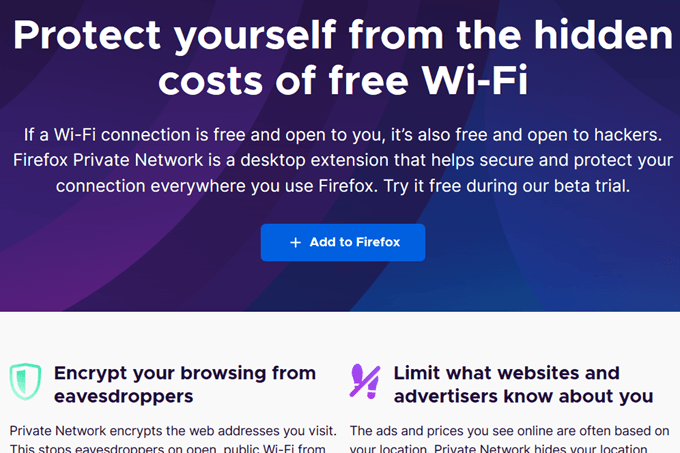
Seleziona Aggiunginel prompt per installare la rete privata di Firefox.
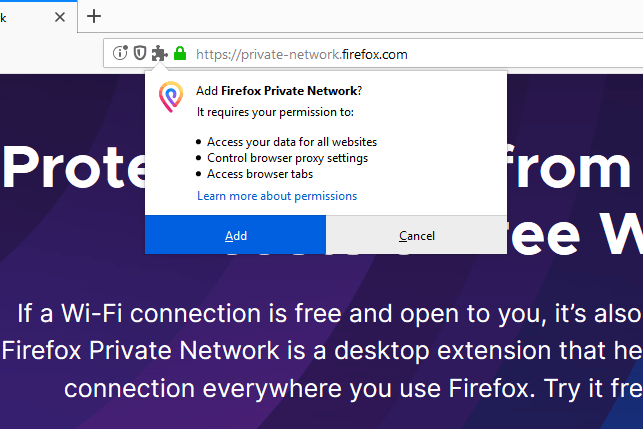
Seleziona l'icona dell'estensione nell'angolo in alto a destra di Firefox e seleziona Accedi.
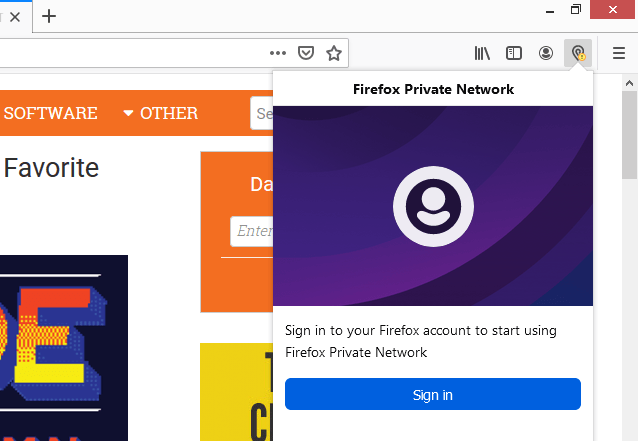
Accedi con Firefox Dettagli account. Puoi crea un account Firefox qui se non ne hai già uno.
Attendi qualche secondo che l'icona dell'estensione cambi in modo da includere un segno di spunta verde. Ecco come sai che Firefox Private Network è abilitato e ti protegge.